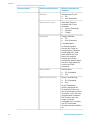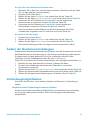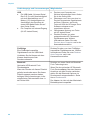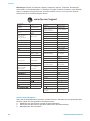HP Photosmart 370 Printer series Referenzhandbuch
- Kategorie
- Telefone
- Typ
- Referenzhandbuch

HP Photosmart 370 Series Referenzhandbuch
Deutsch

Copyrights und Marken
© Copyright 2004 Hewlett-Packard
Development Company, L.P.
Die Informationen in diesem
Dokument können ohne vorherige
Ankündigung geändert werden.
Reproduktion, Anpassung oder
Übersetzung nur nach vorheriger,
schriftlicher Genehmigung und nur im
Rahmen der geltenden Copyright-
Bestimmungen.
Hinweis
Für HP Produkte und Dienste gelten
nur die Gewährleistungen, die in den
ausdrücklichen Gewährleis-
tungserklärungen des jeweiligen
Produkts bzw. Dienstes aufgeführt
sind. Aus dem vorliegenden
Dokument sind keine weiter
reichenden Gewährleistungen
abzuleiten. HP haftet nicht für
technische oder redaktionelle Fehler
oder Auslassungen in diesem
Dokument.
Die Hewlett-Packard Development
Company übernimmt keine Haftung
für zufällige oder Folgeschäden, die
im Zusammenhang mit/aus der
Bereitstellung, Leistung oder
Verwendung dieses Dokuments und
der darin beschriebenen Software
entstehen.
Marken
HP, das HP Logo und Photosmart
sind Eigentum von Hewlett-Packard
Development Company, L.P.
Das Secure Digital-Logo ist eine
Marke der SD Association.
Microsoft und Windows sind
eingetragene Marken der Microsoft
Corporation.
CompactFlash, CF und das CF Logo
sind Marken der CompactFlash
Association (CFA).
Memory Stick, Memory Stick Duo,
Memory Stick PRO und Memory Stick
PRO Duo sind Marken oder
eingetragene Marken der Sony
Corporation.
MultiMediaCard ist eine Marke der
Infineon Technologies AG of
Germany, die für die MMCA
(MultiMediaCard Association)
lizenziert ist.
SmartMedia ist eine Marke der
Toshiba Corporation.
xD-Picture Card ist eine Marke von
Fuji Photo Film Co., Ltd., Toshiba
Corporation und Olympus Optical Co.,
Ltd.
Mac, das Mac-Logo und Macintosh
sind eingetragene Marken von Apple
Computer, Inc.
Die Bluetooth Schriftzüge und Logos
sind Eigentum von Bluetooth SIG, Inc.
Die Verwendung dieser Marken durch
Hewlett-Packard Company ist
lizenziert.
PictBridge und das PictBridge-Logo
sind Marken der Camera & Imaging
Products Association (CIPA).
Andere Marken und die zugehörigen
Produkte sind Marken oder einge-
tragene Marken der jeweiligen
Eigentümer.
Die in den Drucker integrierte
Software basiert teilweise auf der
Arbeit der Independent JPEG Group.
Die Copyrights bestimmter Fotos in
diesem Dokument liegen bei den
ursprünglichen Eigentümern.
Modell-Identifikations-
nummer: SDGOA-0405
Für Ihr Produkt wurde aus rechtlichen
Gründen eine Modell-
Identifikationsnummer vergeben. Die
Modell-Identifikationsnummer Ihres
Produkts lautet SDGOA-0405.
Verwechseln Sie diese Nummer nicht
mit dem Marketing-Namen
(HP Photosmart 370 Series Drucker)
oder mit der Produktnummer
(Q3419A).
Sicherheitshinweise
Beachten Sie bei der Verwendung
dieses Produkts stets die Sicher-
heitshinweise, um Verletzungen durch
Feuer oder Stromschlag zu vermeiden.
Warnung Setzen Sie
dieses Produkt weder
Regen noch Feuchtigkeit
aus, um Feuer oder
Stromschläge zu vermeiden.
● Lesen Sie alle Anweisungen auf
dem HP Photosmart-Setup-
Poster sorgfältig durch.
● Verbinden Sie dieses Gerät nur
mit einer geerdeten Netzsteck-
dose. Wenn Sie sich nicht
sicher sind, ob die
Netzsteckdose geerdet ist,
fragen Sie einen qualifizierten
Elektriker.
● Beachten Sie alle am Produkt
angebrachten Warnhinweise
und Anweisungen.
● Ziehen Sie das Netzkabel ab,
bevor Sie dieses Produkt
reinigen.
● Installieren und verwenden Sie
dieses Produkt nicht in der
Nähe von Wasser bzw. wenn
Sie durchnässt sind.
● Installieren Sie dieses Produkt
sicher auf einer stabilen
Oberfläche.
● Installieren Sie das Produkt an
einem geschützten Ort, an dem
niemand auf das Netzkabel
treten bzw. darüber stolpern
kann. Außerdem muss
sichergestellt sein, dass das
Netzkabel vor Beschädigungen
geschützt ist.
● Funktioniert das Produkt nicht
normal, lesen Sie die Anwei-
sungen zur Fehlerbehebung in
der HP Photosmart-Online-Hilfe
zum Drucker.
● Dieses Gerät enthält keine vom
Benutzer zu wartenden Teile.
Überlassen Sie Wartungs-
arbeiten qualifiziertem
Wartungspersonal.
● Verwenden Sie das Produkt nur
in gut belüfteten Bereichen.

Inhalt
1 Willkommen..........................................................................................................2
Weitere Informationen............................................................................................2
Lieferumfang...........................................................................................................2
Druckerübersicht....................................................................................................3
Verfügbares Zubehör..............................................................................................6
Druckermenü..........................................................................................................7
Papierinformationen.............................................................................................13
Informationen zu Druckpatronen..........................................................................14
2 Drucken mit Ihrem neuen Drucker....................................................................18
Kürzübersicht........................................................................................................18
Drucken ohne Computer....................................................................................... 19
Verwenden von Speicherkarten....................................................................19
Unterstützte Dateiformate......................................................................20
Einsetzen von Speicherkarten................................................................20
Auswählen von Fotos....................................................................................21
Drucken ausgewählter Fotos................................................................................21
Optimieren von Fotos...........................................................................................22
Ändern der Druckervoreinstellungen....................................................................23
Verbindungsmöglichkeiten.................................................................................... 23
Herstellen einer Verbindung zu anderen Geräten.........................................23
Verbinden über HP Instant Share..................................................................25
3 Installieren der Software....................................................................................26
4 Support und Gewährleistung............................................................................27
Kundenbetreuung.................................................................................................27
Kundenbetreuung – Rufnummern.................................................................27
Anrufen beim HP Support......................................................................28
Beschränkte Gewährleistung................................................................................29
5 Spezifikationen...................................................................................................30
Systemanforderungen..........................................................................................30
Druckerspezifikationen.........................................................................................30
Umweltverträglichkeitserklärung...........................................................................32
Umweltschutz................................................................................................32
Ozonabgabe..................................................................................................32
Energieverbrauch..........................................................................................32
Papierverbrauch............................................................................................32
Kunststoffe....................................................................................................32
Datenblätter zur Materialsicherheit................................................................33
Recycling-Programm.....................................................................................33
HP Photosmart 370 Series Referenzhandbuch 1

1
Willkommen
Danke, dass Sie sich für einen HP Photosmart 370 Series Drucker entschieden
haben! Mit Ihrem neuen, kompakten Fotodrucker können Sie mit oder ohne Computer
sehr einfach wunderschöne Fotos drucken.
Weitere Informationen
Im Lieferumfang Ihres neuen Druckers ist folgende Dokumentation enthalten:
● Setup-Poster: Das HP Photosmart 370 Series Setup-Poster erläutert das
Einrichten des Druckers sowie das Drucken des ersten Fotos.
● Benutzerhandbuch: Das HP Photosmart 370 Series Benutzerhandbuch erläutert
die grundlegenden Druckerfunktionen sowie die Verwendung des Druckers ohne
Computer. Außerdem finden Sie hier Informationen zum Beheben von
Hardwarefehlern. Dieses Handbuch ist auch als Online-Version auf der
Benutzerhandbuch-CD enthalten. Siehe hierzu Installieren der Software.
● Referenzhandbuch: Das HP Photosmart 370 Series Referenzhandbuch ist das
Handbuch, in dem Sie gerade lesen. Hier finden Sie grundlegende Informationen
zum Drucker, einschließlich Hinweise zum Einrichten, zum Betrieb, zum
technischen Support und zur Gewährleistung. Ausführliche Informationen finden
Sie im Benutzerhandbuch.
● Hilfe zum HP Photosmart-Drucker: Die HP Photosmart-Online-Hilfe zum
Drucker erläutert die Verwendung des Druckers mit einem Computer und enthält
außerdem Informationen zum Beheben von Softwareproblemen.
Wenn Sie die HP Photosmart-Druckersoftware auf Ihrem Computer installiert haben,
können Sie die Online-Hilfe anzeigen:
● Windows-PC: Wählen Sie im Menü Start die Optionen Programme (Windows
XP: Alle Programme) > HP > Photosmart 320, 370, 7400, 7800, 8100, 8400,
8700 Series > Photosmart Hilfe aus.
● Macintosh: Wählen Sie im Finder die Option Hilfe > Mac Hilfe und anschließend
die Option Bibliothek > HP Photosmart-Druckerhilfe für Macintosh aus.
Lieferumfang
Im Lieferumfang des Druckers ist Folgendes enthalten:
● HP Photosmart 370 Series Drucker
● Das HP Photosmart 370 Series Setup-Poster
● Das HP Photosmart 370 Series Referenzhandbuch
● Die HP Photosmart 370 Series CD mit der Druckersoftware (in einigen Ländern/
Regionen werden u. U. mehrere CDs geliefert)
● Benutzerhandbuch-CD
● Musterseiten für Fotopapier und Indexkarten
● Eine dreifarbige HP Druckpatrone
● Ein Netzteil (das Aussehen kann variieren – möglicherweise wird auch ein
zweites Netzkabel mitgeliefert)
Hinweis Der Lieferumfang variiert je nach Land/Region.
2 HP Photosmart 370 Series

Druckerübersicht
Vorderseite des Druckers
1 Bedienfeld
Von hier aus steuern Sie die
Grundfunktionen des Druckers.
2 Ausgabefach (geschlossen)
Öffnen Sie dieses Fach, wenn Sie
drucken, eine Speicherkarte einsetzen
oder eine kompatible Digitalkamera
anschließen möchten.
Vorderseite des Druckers innen
1 Zufuhrfach
Legen Sie hier Papier ein.
2 Papierfachverlängerung
Ziehen Sie diese Verlängerung heraus,
damit das Papier aufliegt.
3 Seitliche Papierführung
Verschieben Sie diese Führung je nach
Papierbreite, damit das Papier korrekt
positioniert wird.
4 Kamera-Anschluss
Verbinden Sie mit diesem Anschluss eine
PictBridge-Digitalkamera oder den
optionalen HP Bluetooth Funk-Drucker-
adapter.
5 Speicherkartensteckplätze
Setzen Sie in diese Steckplätze jeweils
eine Speicherkarte ein. Siehe hierzu
Einsetzen von Speicherkarten.
6 Zugangsklappe zu den Druckpatronen
Öffnen Sie diese Klappe, wenn Sie eine
Druckpatrone einsetzen oder entfernen
möchten.
7 Ausgabefach (offen)
Der Drucker legt hier gedruckte Fotos ab.
HP Photosmart 370 Series Referenzhandbuch 3

Rückseite des Druckers
1 USB-Anschluss
Verwenden Sie diesen Anschluss, um
den Drucker mit einem Computer oder
mit einer HP Digitalkamera zu verbinden,
die direktes Drucken unterstützt.
2 Netzkabelanschluss
Schließen Sie hier das Netzkabel an.
Anzeigeleuchten
1 Speicherkarten-LED
Diese LED zeigt den Speicherkarten-
status an. Siehe hierzu Verwenden von
Speicherkarten.
2 Netz-LED
– Grün: Der Drucker ist eingeschaltet.
– Blinkt grün: Der Drucker ist
beschäftigt.
– Blinkt rot: Benutzereingriff
erforderlich.
Bedienfeld
1 Menü
Drücken Sie diese Taste, um auf das
Druckermenü zuzugreifen.
2 Löschen
Drücken Sie diese Taste, um die zurzeit
ausgewählten Fotos von einer Speicher-
karte zu löschen.
3 Drucken
Drücken Sie diese Taste, um
ausgewählte Fotos von einer
Speicherkarte zu drucken.
4 Abbrechen
Drücken Sie diese Taste, um die
Auswahl von Fotos aufzuheben, um ein
Kapitel 1
(Fortsetzung)
4 HP Photosmart 370 Series

Menü zu verlassen oder um eine Aktion
abzubrechen.
5 Layout
Blättern Sie mit Hilfe der Pfeiltasten
durch die Layoutoptionen. Drücken Sie
die Taste OK, um ein Layout auszu-
wählen.
6 Zoom
Erhöhen oder reduzieren Sie den Zoom-
Faktor mit Hilfe der Pfeiltasten.
7 Netzschalter
Drücken Sie diesen Schalter, um den
Drucker ein- oder auszuschalten.
8 Druckeranzeige
Hier können Sie Fotos und das Menü
anzeigen.
9 Tasten zur Fotoauswahl:
Blättern Sie mit Hilfe der Pfeiltasten
durch die Fotos auf einer Speicherkarte
oder durch die Optionen der Menüs.
Drücken Sie die Taste OK, um ein Foto,
ein Menü oder eine Menüoption
auszuwählen.
Leerlaufanzeige
1 Anzeige für den Ladezustand der
Batterie
Zeigt den Ladezustand der internen
HP Photosmart-Batterie (sofern
vorhanden) an.
2 Tintenfüllstandsanzeige
Zeigt den Tintenfüllstand der Druck-
patrone an.
(Fortsetzung)
HP Photosmart 370 Series Referenzhandbuch 5

Anzeige zur Fotoauswahl
1 Auswahlfeld
Zeigt ein Häkchen an, wenn das Foto
ausgewählt wurde.
2 Kopien
Zeigt die Anzahl der Kopien an, die von
diesem Foto gedruckt werden sollen.
3 Indexnummer
Zeigt die Indexnummer des aktuellen
Fotos sowie die Gesamtanzahl der Fotos
auf der eingesetzten Speicherkarte an.
Fach für interne Batterie
1 Abdeckung des Batteriefachs
Öffnen Sie diese Abdeckung auf der
Druckerunterseite, um die optionale
interne HP Photosmart-Batterie
einzusetzen.
2 Interne HP Photosmart-Batterie
(Modellnummer: Q5599A)
Mit einer voll aufgeladenen Batterie
können Sie rund 75 Fotos drucken. Diese
Batterie ist separat erhältlich.
3 Fach für interne Batterie
Setzen Sie die optionale interne
HP Photosmart-Batterie hier ein.
4 Schieber für Batteriefach
Bewegen Sie diesen Schieber, um die
Batteriefachabdeckung zu öffnen.
Verfügbares Zubehör
Für den HP Photosmart 370 Series Drucker stehen verschiedene Zubehör-
komponenten zur Verfügung, mit denen Sie die Mobilität des Geräts steigern können.
Das Erscheinungsbild des Zubehörs kann von dieser Darstellung abweichen.
Kapitel 1
(Fortsetzung)
6 HP Photosmart 370 Series

Name des Zubehörs Beschreibung
Interne HP Photosmart-Batterie
Mit der internen HP Photosmart-Batterie
können Sie den Drucker auch
unterwegs nutzen. (Modell: Q5599A)
HP Photosmart-Auto-Adapter
Der HP Photosmart-Auto-Adapter
ermöglicht den Betrieb des Druckers
und das Aufladen der optionalen
internen HP Photosmart-Batterie in
Ihrem Auto. (Modell: Q3448A)
HP Photosmart-Tasche für
Kompaktdrucker
In der leichten und strapazierfähigen
HP Photosmart-Tasche für
Kompaktdrucker können Sie alles
transportieren, was Sie für den
problemlosen Druck unterwegs
benötigen. (Modell: Q3424A)
HP Bluetooth
®
Funk-Druckeradapter
Der HP Bluetooth
®
Funk-Druckeradapter
wird mit dem Kamera-Anschluss auf der
Druckervorderseite verbunden und
ermöglicht die Nutzung der Bluetooth
Funktechnologie zum Drucken. (Modell:
Q3395A)
Druckermenü
Drücken Sie im Bedienfeld des Druckers die Taste Menü, um auf das Druckermenü
zuzugreifen.
HP Photosmart 370 Series Referenzhandbuch 7

So navigieren Sie im Druckermenü:
●
Drücken Sie die Taste Fotoauswahl
oder
, um durch die angezeigten
Menüoptionen zu blättern. Nicht verfügbare Menüoptionen sind abgeblendet.
● Drücken Sie die Taste OK, um ein Menü zu öffnen oder um eine Option
auszuwählen.
● Drücken Sie die Taste Abbrechen, um das aktuelle Menü zu verlassen.
Hinweis Sie können nicht auf das Druckermenü zugreifen, während Fotos in der 9-
fach-Ansicht auf der Druckeranzeige angezeigt werden. Drücken Sie die
Taste Zoom
, um diesen Ansichtsmodus zu beenden und zur Anzeige
eines Fotos zurückzukehren, bevor Sie die Taste Menü drücken.
Struktur des Druckermenüs
Oberstes Menü
Untermenüs/Optionen Weitere Untermenüs/
Optionen
Druckoptionen Alle drucken
Bereich drucken Bereichsanfang
auswählen:
Bereichsende auswählen:
Indexseite drucken
Bearbeiten Rote Augen Rote Augen entfernen
Fotos drehen
Drücken Sie die Taste
,
um das Foto um 90° im
Uhrzeigersinn zu drehen.
Drücken Sie die Taste
,
um das Foto um 90°
gegen den Uhrzeigersinn
zu drehen.
Fotohelligkeit Fotohelligkeit:
(Wählen Sie einen Wert
zwischen -3 und +3 aus.
Der Standardwert ist 0
und bedeutet keine
Änderung.)
Rahmen hinzufügen Muster auswählen:
Farbe auswählen:
Farbeffekt hinzufügen Farbeffekt auswählen:
● Schwarzweiß
● Sepia
● Antik
● Keine Änderung
(Standard)
Kapitel 1
8 HP Photosmart 370 Series

Oberstes Menü Untermenüs/Optionen Weitere Untermenüs/
Optionen
Tools Instant Share
9-fach-Ansicht
Diashow
Druckqualität Druckqualität:
● Optimal (Standard)
● Normal
Testseite drucken
Druckpatr. reinigen Weiter mit zweiter
Reinigungsstufe?
● Ja
● Nein
Weiter mit dritter
Reinigungsstufe?
● Ja
● Nein
Druckpatrone ausrichten
Bluetooth
Die Optionen im Menü
"Bluetooth" sind nur dann
von Bedeutung, wenn Sie
Ihren Drucker mit dem
optionalen HP Bluetooth
Funk-Druckeradapter
ausstatten.
Geräteadresse Geräteadresse:
Gerätename (Sie können für den
Drucker einen Geräte-
namen auswählen, der
auf anderen Geräten mit
Bluetooth Funktechno-
logie angezeigt wird,
wenn diese versuchen,
den Drucker zu erkennen.)
Schlüssel anzeigen
Schlüssel ändern (Sie können einen
numerischen Bluetooth
Schlüssel vergeben, den
Benutzer von Geräten mit
Bluetooth Funktechno-
logie vor dem Drucken
eingeben müssen. Dies
gilt nur dann, wenn die
Bluetooth
Sicherheitsstufe des
Druckers auf Hoch
eingestellt ist. Der
Struktur des Druckermenüs (Fortsetzung)
HP Photosmart 370 Series Referenzhandbuch 9

Oberstes Menü Untermenüs/Optionen Weitere Untermenüs/
Optionen
Standardschlüssel lautet
"0000".)
Verfügbarkeit Verfügbarkeit:
● Verfügbar für alle
● Nicht verfügbar
Ist die Verfügbarkeit
auf Nicht verfügbar
eingestellt, kann nur
von Geräten gedruckt
werden, denen die
Geräte-Adresse
bekannt ist.
(Sie können den
Bluetooth fähigen Drucker
für andere Geräte mit
Bluetooth Funktechno-
logie sichtbar machen,
indem Sie diese
Verfügbarkeitsoption
ändern.)
Sicherheitsstufe Sicherheitsstufe:
● Gering
(Anwender anderer
Geräte mit Bluetooth
Funktechnologie
müssen den
Schlüssel des
Druckers nicht
eingeben.)
● Hoch
Hilfe Druckpatronen Hilfe zu Druckpatronen:
(Drücken Sie die Taste
Fotoauswahl
oder ,
um in den für den Drucker
verfügbaren HP Druck-
patronen zu blättern.
Drücken Sie dann OK,
um die Anweisungen zum
Einsetzen der jeweiligen
Patrone anzuzeigen.)
Fotoformate Hilfe zu Fotoformaten:
Kapitel 1
Struktur des Druckermenüs (Fortsetzung)
10 HP Photosmart 370 Series

Oberstes Menü Untermenüs/Optionen Weitere Untermenüs/
Optionen
(Drücken Sie die Taste
Fotoauswahl
oder ,
um in den verfügbaren
Fotoformaten zu blättern.)
Einlegen von Papier Hilfe zum Einlegen von
Papier:
(Drücken Sie die Taste
Fotoauswahl
oder
,
um in den Informationen
zum Einlegen von Papier
zu blättern.)
Papierstaus Hilfe zu Papierstaus:
(Wählen Sie diese Option
aus, um sich Informa-
tionen zum Beseitigen
von Papierstaus anzeigen
zu lassen.)
Kameraverbindung Hilfe zur
Kameraverbindung:
(Wählen Sie diese Option
aus, um sich die
Positionen zum
Anschließen einer
PictBridge-kompatiblen
Kamera an Ihren Drucker
anzeigen zu lassen.)
Standardeinstellungen SmartFocus SmartFocus:
● Ein (Standard)
● Aus
Digitaler Blitz Digitaler Blitz:
● Ein (Standard)
● Aus
Datum/Zeit Datum-/Zeitstempel:
● Datum/Uhrzeit
● Nur Datum
● Aus (Standard)
Farbraum Farbraum ausw.:
● Adobe RGB
● sRGB
● Automatische
Auswahl (Standard)
Struktur des Druckermenüs (Fortsetzung)
HP Photosmart 370 Series Referenzhandbuch 11

Oberstes Menü Untermenüs/Optionen Weitere Untermenüs/
Optionen
Randlos Rahmenloser Druck:
● Ein
● Aus (Standard)
Nach dem Drucken Nach dem Drucken
Auswahl aller Fotos
aufheben:
● Immer (Standard)
● Niemals
● Fragen
Passfotos Passport-Modus:
● Ein
● Aus (Standard)
Formatauswahl:
Im Passfotomodus
werden alle Fotos im
ausgewählten Passfoto-
format gedruckt. Jede
Seite enthält ein Foto.
Wenn Sie mehrere
Kopien eines Fotos
auswählen, werden diese
auf einer Seite gedruckt
(sofern der Platz
ausreicht).
Demomodus Demomodus:
● Ein (Standard)
● Aus
Autom. Speicherung Autom. Speicherung:
● Ein (Standard)
● Aus
In der Standardein-
stellung überträgt der
Drucker alle Fotos von
der Speicherkarte auf den
Computer, wenn Sie eine
Speicherkarte einsetzen.
Der Drucker muss mit
einem Computer
verbunden sein, auf dem
die HP Photosmart-
Software bereits installiert
ist.
Kapitel 1
Struktur des Druckermenüs (Fortsetzung)
12 HP Photosmart 370 Series

Oberstes Menü Untermenüs/Optionen Weitere Untermenüs/
Optionen
Vorschauanimation Vorschauanimation:
● Ein (Standard)
● Aus
Videoverbesserungen Videodruckverbesse-
rungen:
● Ein
● Aus (Standard)
Standards
wiederherstellen
Werkseitige Einstellungen
wiederherstellen:
● Ja
● Nein
Sprache Sprache auswählen:
Land/Region auswählen:
Papierinformationen
Sie können auf Fotopapier, Normalpapier oder Indexkarten drucken. Der Drucker
unterstützt folgende Papiertypen und Formate:
Typ
Format Zweck
Fotopapier 10x15 cm mit/ohne 1,25
cm Abreißstreifen (4x6''
mit/ohne 0,5'' Abreiß-
streifen)
Drucken von Fotos
Indexkarten 10x15 cm (4x6'') Drucken von Entwürfen,
Ausrichtungsseiten und
Testseiten
Hagaki-Karten 100x140 mm (4x5,5'') Drucken von Fotos
A6-Karten 105x148 mm (4,13x5,8'') Drucken von Fotos
Karten im Format L 90x127 mm mit/ohne 12,5
mm Abreißstreifen (3,5x5''
mit/ohne 0,5''
Abreißstreifen)
Drucken von Fotos
Struktur des Druckermenüs (Fortsetzung)
HP Photosmart 370 Series Referenzhandbuch 13

Einlegen von Papier
Papiertyp
Informationen zum
Einlegen
10x15 cm (4x6'')
Fotopapier
Indexkarten
Karten im Format L
Hagaki-Karten
1 Öffnen Sie das
Zufuhrfach so weit
wie möglich.
2 Legen Sie bis zu 20
Blatt Papier ein. Die
Druckseite/glänzende
Seite muss zu Ihnen
weisen. Wenn Sie
Papier mit Abreiß-
streifen verwenden,
legen Sie dieses so
ein, dass der
Abreißstreifen zuletzt
eingezogen wird.
3 Passen Sie die
seitliche Papier-
führung so an, dass
diese am Papier
anliegt, ohne es zu
knicken.
4 Öffnen Sie das
Ausgabefach, um
den Druck vorzu-
bereiten.
1 Zufuhrfach
2 Seitliche Papierführung
3 Ausgabefach
Informationen zu Druckpatronen
Ihr HP Photosmart 370 Series Drucker kann Schwarzweiß- und Farbfotos drucken.
HP bietet verschiedene Arten von Druckpatronen an, so dass Sie stets die optimale
Druckpatrone für Ihr Projekt wählen können. Die Druckpatronennummer variiert je
nach Land/Region. Wählen Sie die korrekte Druckpatronennummer für Ihr Land/Ihre
Region aus.
Für optimale Ergebnisse empfiehlt HP die Verwendung von HP Druckpatronen. Die
Verwendung von Druckpatronen, die nicht in dieser Tabelle aufgeführt werden, kann
zum Erlöschen der Druckergewährleistung führen.
Wenn Sie Fotos in höchster Qualität drucken möchten, beachten Sie folgende
Richtlinien:
Verwenden der richtigen Druckpatrone
Zum Drucken von...
Setzen Sie folgende Druckpatrone in
den Patronenwagen ein
Farbfotos Dreifarbige Druckpatrone (7 ml) HP
Nr. 95 (Nordamerika, Lateinamerika,
Kapitel 1
14 HP Photosmart 370 Series

Zum Drucken von... Setzen Sie folgende Druckpatrone in
den Patronenwagen ein
asiatisch-pazifischer Raum), Nr. 135
(Osteuropa, Russland, Naher Osten,
Afrika, Japan), Nr. 343 (Westeuropa),
Nr. 855 (China, Indien)
Dreifarbige Druckpatrone (14 ml) HP
Nr. 97 (Nordamerika, Lateinamerika,
asiatisch-pazifischer Raum), Nr. 134
(Osteuropa, Russland, Naher Osten,
Afrika, Japan), Nr. 344 (Westeuropa),
Nr. 857 (China, Indien)
Schwarzweißfotos Graue Fotodruckpatrone HP Nr. 100
(weltweit)
Fotos im Stil "Sepia" oder "Antik" Dreifarbige Druckpatrone (7 ml) HP
Nr. 95 (Nordamerika, Lateinamerika,
asiatisch-pazifischer Raum), Nr. 135
(Osteuropa, Russland, Naher Osten,
Afrika, Japan), Nr. 343 (Westeuropa),
Nr. 855 (China, Indien)
Dreifarbige Druckpatrone (14 ml) HP
Nr. 97 (Nordamerika, Lateinamerika,
asiatisch-pazifischer Raum), Nr. 134
(Osteuropa, Russland, Naher Osten,
Afrika, Japan), Nr. 344 (Westeuropa),
Nr. 857 (China, Indien)
Text und farbige Strichzeichnungen Dreifarbige Druckpatrone (7 ml) HP
Nr. 95 (Nordamerika, Lateinamerika,
asiatisch-pazifischer Raum), Nr. 135
(Osteuropa, Russland, Naher Osten,
Afrika, Japan), Nr. 343 (Westeuropa),
Nr. 855 (China, Indien)
Dreifarbige Druckpatrone (14 ml) HP
Nr. 97 (Nordamerika, Lateinamerika,
asiatisch-pazifischer Raum), Nr. 134
(Osteuropa, Russland, Naher Osten,
Afrika, Japan), Nr. 344 (Westeuropa),
Nr. 857 (China, Indien)
Vorsicht Stellen Sie sicher, dass Sie die richtige Druckpatrone verwenden.
Beachten Sie auch, dass HP die Verwendung modifizierter oder
wiederbefüllter HP Druckpatronen nicht empfiehlt. Schäden, die sich aus der
Verwendung modifizierter oder wiederbefüllter HP Druckpatronen ergeben,
sind nicht durch die HP Gewährleistung abgedeckt.
Zum Erhalt der optimalen Druckqualität empfiehlt HP, erworbene Druckpatronen vor
dem auf der Verpackung angegebenen Datum zu verwenden.
Verwenden der richtigen Druckpatrone (Fortsetzung)
HP Photosmart 370 Series Referenzhandbuch 15

Einsetzen oder Austauschen der Druckpatrone
Entfernen der rosafarbenen
Schutzfolie
Hier nicht berühren
Vorbereiten von Drucker und
Druckpatrone
1 Stellen Sie sicher, dass das Gerät
eingeschaltet ist und dass Sie die
Kartonteile aus dem Gerät entfernt
haben.
2 Öffnen Sie die Zugangsklappe zu
den Druckpatronen.
3 Ziehen Sie die rosafarbene Schutz-
folie von der Druckpatrone ab.
Setzen Sie die Druckpatrone ein
1 Wenn Sie eine Druckpatrone
austauschen, drücken Sie die
Druckpatrone im Drucker herunter
und ziehen Sie diese aus dem
Patronenwagen.
2 Halten Sie die Ersatzdruckpatrone
so, dass das Etikett nach oben
weist. Schieben Sie die Druck-
patrone leicht aufwärts geneigt in
den Patronenwagen, so dass die
kupferfarbenen Kontakte zuerst
eingesetzt werden. Schieben Sie
die Druckpatrone in den
Patronenwagen, bis diese einrastet.
3 Schließen Sie die Zugangsklappe
zu den Druckpatronen.
Die Leerlaufanzeige des Druckers
enthält ein Symbol für den geschätzten
Tintenfüllstand der installierten Druck-
patrone (100 %, 75 %, 50 %, 25 % und
fast leer). Handelt es sich nicht um eine
HP Originaldruckpatrone, erscheint
keine Füllstandsanzeige.
Kapitel 1
16 HP Photosmart 370 Series

Wenn Sie eine Druckpatrone installieren
oder austauschen, erscheint auf der
Bedienfeldanzeige die Aufforderung,
Normalpapier einzulegen, damit der
Drucker die Druckpatrone ausrichten
kann. Auf diese Weise wird die hohe
Druckqualität sichergestellt.
Ausrichten der Druckpatrone
1 Legen Sie Normalpapier in das
Zufuhrfach ein und drücken Sie die
Taste OK.
2 Befolgen Sie die angezeigten
Anweisungen zum Ausrichten der
Druckpatrone.
Siehe hierzu Ausrichten der
Druckpatrone.
Wenn Sie eine Druckpatrone nicht verwenden
Wenn Sie eine Druckpatrone aus dem
Drucker entfernen, bewahren Sie diese
in der speziellen Schutzvorrichtung auf.
Diese Schutzvorrichtung verhindert das
Austrocknen der Tinte. Bei falscher
Lagerung der Druckpatrone kann diese
Fehler hervorrufen.
In einigen Ländern/Regionen ist die
Schutzvorrichtung nicht im Lieferumfang
des Druckers enthalten, sondern wird
zusammen mit der separat erhältlichen
grauen Fotodruckpatrone geliefert. In
anderen Ländern/Regionen ist die
Schutzvorrichtung im Lieferumfang des
Druckers enthalten.
➔
Wenn Sie eine Druckpatrone in die
Schutzvorrichtung einsetzen
möchten, schieben Sie diese leicht
geneigt in die Schutzvorrichtung,
bis sie einrastet.
Einsetzen oder Austauschen der Druckpatrone (Fortsetzung)
HP Photosmart 370 Series Referenzhandbuch 17

2
Drucken mit Ihrem neuen
Drucker
Sie können ganz einfach hochwertige Fotos für Sie sowie für Ihre Familienmitglieder
und Freunde drucken. Dieser Abschnitt enthält Informationen zum schnellen Einstieg
in das Drucken sowie detaillierte Informationen zum Verwenden von Speicherkarten,
zum Auswählen von Fotos u. v. m.
Kürzübersicht
Das Drucken von Fotos ist ein Kinderspiel! So gehen Sie vor.
Schritt 1: Druckvorbereitung
Einsetzen einer Druckpatrone
Einlegen von Papier
1 Installieren Sie die Druckpatrone.
Siehe hierzu Informationen zu
Druckpatronen.
a Packen Sie die Druckpatrone
aus und entfernen Sie die
Schutzfolie. Berühren Sie
weder die kupferfarbenen
Druckpatronenkontakte noch
die Tintendüsen.
b Öffnen Sie die
Druckervorderseite, indem Sie
das Ausgabefach herausziehen.
c Öffnen Sie die Zugangsklappe
zu den Druckpatronen auf der
rechten Seite des
Speicherkartensteckplatzes.
d Setzen Sie die Druckpatrone
so ein, dass die kupferfarbenen
Kontakte nach innen zeigen.
Lassen Sie die Druckpatrone
einrasten.
2 Einlegen von Fotopapier
Siehe hierzu Papierinformationen.
a Öffnen Sie das Zufuhrfach auf
der Druckerrückseite.
b Legen Sie mehrere Blätter
Fotopapier in das Zufuhrfach
ein.
c Passen Sie die seitliche
Papierführung an.
18 HP Photosmart 370 Series
Seite wird geladen ...
Seite wird geladen ...
Seite wird geladen ...
Seite wird geladen ...
Seite wird geladen ...
Seite wird geladen ...
Seite wird geladen ...
Seite wird geladen ...
Seite wird geladen ...
Seite wird geladen ...
Seite wird geladen ...
Seite wird geladen ...
Seite wird geladen ...
Seite wird geladen ...
Seite wird geladen ...
Seite wird geladen ...
Seite wird geladen ...
-
 1
1
-
 2
2
-
 3
3
-
 4
4
-
 5
5
-
 6
6
-
 7
7
-
 8
8
-
 9
9
-
 10
10
-
 11
11
-
 12
12
-
 13
13
-
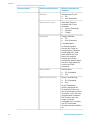 14
14
-
 15
15
-
 16
16
-
 17
17
-
 18
18
-
 19
19
-
 20
20
-
 21
21
-
 22
22
-
 23
23
-
 24
24
-
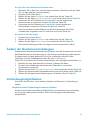 25
25
-
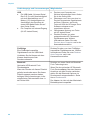 26
26
-
 27
27
-
 28
28
-
 29
29
-
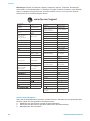 30
30
-
 31
31
-
 32
32
-
 33
33
-
 34
34
-
 35
35
-
 36
36
-
 37
37
HP Photosmart 370 Printer series Referenzhandbuch
- Kategorie
- Telefone
- Typ
- Referenzhandbuch
Verwandte Artikel
-
HP Photosmart 320 Printer series Referenzhandbuch
-
HP Photosmart 370 Printer series Benutzerhandbuch
-
HP Photosmart 320 Printer series Benutzerhandbuch
-
HP Photosmart 7400 Printer series Referenzhandbuch
-
HP Photosmart 7700 Printer series Referenzhandbuch
-
HP Photosmart A320 Printer series Benutzerhandbuch
-
HP Photosmart 330 Printer series Referenzhandbuch
-
HP Photosmart A524 Benutzerhandbuch
-
HP Photosmart A530 Printer series Benutzerhandbuch
-
HP Photosmart 8100 Printer series Benutzerhandbuch